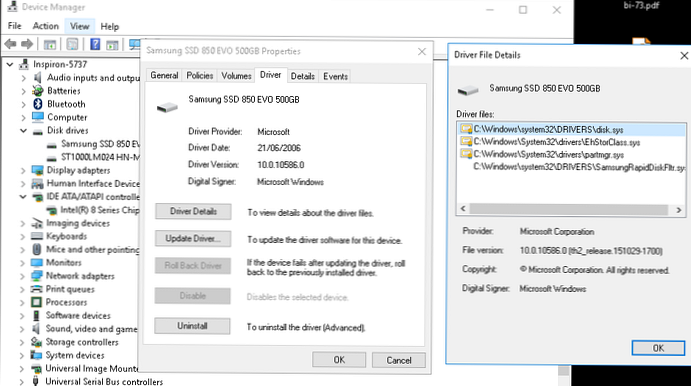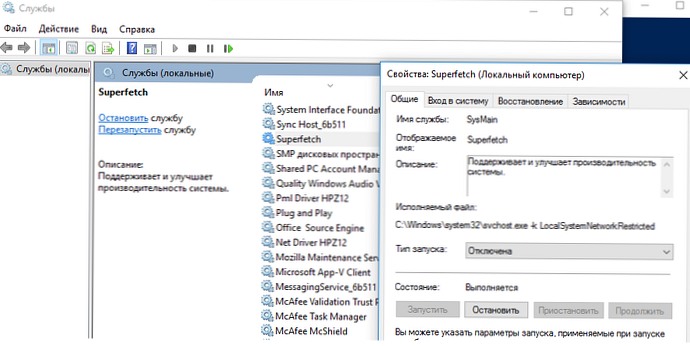Kompresná funkcia pamäte RAM v systéme Windows 10 je navrhnutá tak, aby urýchlila prácu (citlivosť) systému ukladaním časti stránok do pamäte RAM v komprimovanej podobe. Takto sa dosiahne zníženie počtu stránok na čítanie a zápis z pomalého (v porovnaní s RAM) odkladacieho súboru na pevnom disku. Potrebné údaje sa extrahujú z rýchlejšej pamäte RAM rýchlejšie, aj keď sa berie do úvahy skutočnosť, že na ich kompresiu / dekompresiu sa vynakladajú ďalšie prostriedky procesora..
obsah:
- Funkcie technológie komprimovanej pamäte v systéme Windows 10
- Proces Systém a komprimovaná pamäť zaťažuje počítač veľmi ťažko
- Ako zakázať komprimovanú pamäť v systéme Windows 10
- záver
Funkcie technológie komprimovanej pamäte v systéme Windows 10
Vlákno zodpovedné za prevádzku subsystému komprimovanej pamäte bolo spočiatku vo vnútri procesu systému, čo nie je z hľadiska diagnostiky príliš pohodlné. V systéme Windows 10 1511 bola táto funkcia pridelená v samostatnom procese - Systémová a komprimovaná pamäť (Systémová a komprimovaná pamäť).
Windows 10 Anniversary Edition (1607) predstavuje samostatný proces Komprimovaná pamäť (Kompresia pamäte), skrytá pred správcom úloh. Informácie o tomto procese môžete získať pomocou procesu získavania údajov cmdlet PowerShell:
Get-Process - Name "Compression Memory"
Spracováva NPM (K) PM (K) WS (K) CPU (CPU) Id SI ProcessName
------- ------ ----- ----- ------ -- -- -----------
0 0 2184 53 104 1 810,95 2388 0 Kompresia pamäte

Informácie o používaní komprimovanej pamäte systémom možno získať aj pomocou správcu úloh. Prejdite na kartu produktivita (Výkon), vyberte časť Pamäť (Memory). V hodnote parametra sa zobrazuje aktuálna hodnota využitia komprimovanej pamäte Použitie (komprimované). V mojom príklade sa používa 3 GB pamäte, z ktorej je uložených 230 MB v komprimovanej podobe. Aby ste pochopili, koľko údajov sa v komprimovanom bloku zabalilo, musíte pohnúť myšou po grafe Štruktúra pamäte:
Využitá komprimovaná pamäť (230 MB). V komprimovanej pamäti je uložených približne 1012 MB údajov, čo pre systém uvoľní 782 MB pamäte.
Ako vidíte, úroveň kompresie dosahuje takmer 400%, takže úspory sú pomerne veľké.

Vo väčšine prípadov, ak počítač pracuje správne a je na ňom nainštalovaných dostatok pamäte RAM, proces komprimovanej pamäte funguje dobre a nevyžaduje žiadny zásah..
Proces Systém a komprimovaná pamäť zaťažuje počítač veľmi ťažko
Niekedy sa však stáva, keď proces „Systémová a komprimovaná pamäť“ začne načítavať pevný disk procesora alebo počítača pomerne ťažko (až do 100%, čo je možné vidieť v Správcovi úloh), alebo zaberá príliš veľa miesta v pamäti. Počítač sa v tomto prípade prirodzene začína spomaľovať a zamrzať.

Čo robiť v tomto prípade?
Dám 2 tipy, ktoré by mali pomôcť vyriešiť problém s procesom vysokého zaťaženia systému „Komprimovaná pamäť“.
- Zakážte súbor systémovej stránky (možnosť Žiadny odkladací súbor), reštartujte počítač, povoľte odkladací súbor (možnosť Automaticky vyberie veľkosť stránkovacieho súboru) a znova reštartujte počítač.
- Ak sa problém s vysokou záťažou v procese komprimovanej pamäte vyskytne iba pri ukončení režimu spánku alebo hibernácie (a zmizne po reštarte), skúste stiahnuť a nainštalovať najnovšie ovládače diskových radičov (ACPI / AHCI / RAID / SCSI), disky z webovej stránky výrobcu. a grafické karty. Potom je žiaduce deaktivovať automatické aktualizácie ovládačov.
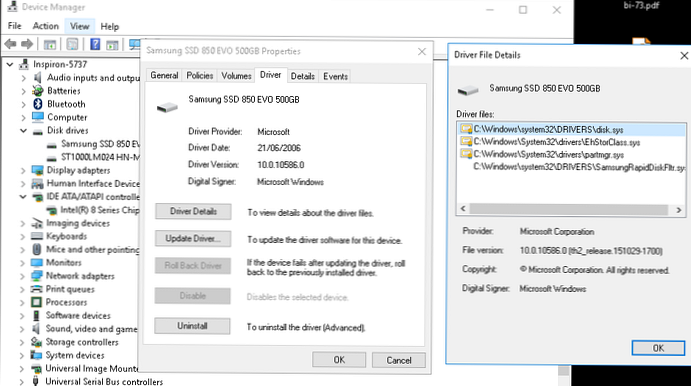
Ak určené manipulácie nepomohli, môžete skúsiť vypnúť komprimovanú pamäť.
Ako zakázať komprimovanú pamäť v systéme Windows 10
Ak chcete skontrolovať stabilitu systému Windows 10 bez použitia funkcie komprimovanej pamäte, môžete túto funkciu dočasne vypnúť. Ak to chcete urobiť, otvorte konzolu PowerShell s oprávneniami správcu. Skontrolujte, či je zapnutá možnosť „Komprimovaná pamäť“:
Get-mmagent
riadok MemoryCompression: True Ikona označuje, že je povolená komprimovaná pamäť.
Zakázať komprimovanú pamäť:
Zakázať-MMAgent -mc
A reštartujte počítač
Restart s počítačom

Po načítaní skontrolujte, ako sa systém správa. Ak sa výkon zlepší, môžete nechať OS v režime s komprimovanou pamäťou zakázanou.
Ak chcete povoliť funkciu MemoryCompression, spustite príkaz:
Povoliť-MMAgent -mc
záver
Technológia komprimovanej pamäte v systéme Windows 10 funguje spravidla pomerne efektívne a nevyžaduje zásah. V prípade, že to spôsobí problémy s počítačom, pravdepodobne máte nejaké problémy s nastaveniami systému, vybavením alebo ovládačmi. V prípade potreby je možné funkciu kompresie pamäte úplne vypnúť..
V niektorých prípadoch sa používateľom odporúča vyriešiť problém s komprimovanou pamäťou:
- vypnúť službu Přednačtení (services.msc -> SuperFetch -> typ spustenia vypnutý)
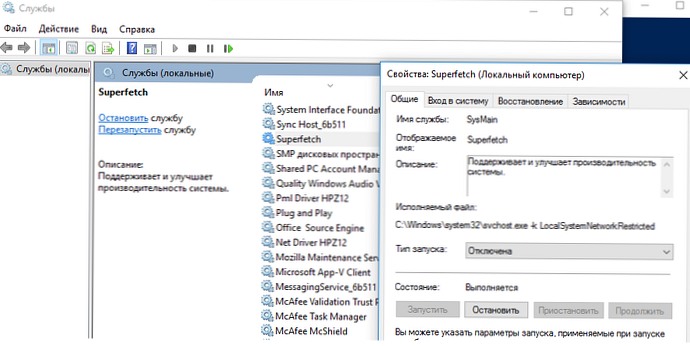
- Vypnite úlohu údržby systému v plánovači RunFullMemoryDiagnosticEntry (Plánovač úloh -> Knižnica plánovača -> Microsoft -> Windows -> MemoryDiagnostic -> RunFullMemoryDiagnosticEntry -> Zakázať)

V niektorých prípadoch tieto tipy pomáhajú zbaviť sa nadmerného zaťaženia počítača procesom komprimovanej pamäte, ale súčasne sú deaktivované základné subsystémy optimalizácie výkonu Windows, čo môže negatívne ovplyvniť ďalšie aspekty výkonu systému..